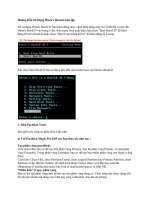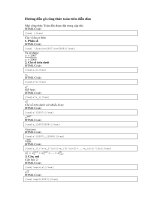Hướng dẫn flash firmware s40 toàn tập pptx
Bạn đang xem bản rút gọn của tài liệu. Xem và tải ngay bản đầy đủ của tài liệu tại đây (4.03 MB, 39 trang )
MobileWorld.vn anhtuanpro125
1. Hướng dẫn download FW
2. Để Phoenix, JAF nhận FW
3. Download và update FW chỉ với Phoenix cho newbie
4. Flash full với Phoenix
5. Flash dead với Phoenix (khi máy không lên nguồn hoặc lên rồi màn hình trắng)
6. Update FW 1 phần với Phoenix (không mất dữ liệu)
7. Cài và flash với JAF
8. Flash dead phone với JAF
Xin gửi lời cảm ơn chân thành đến toàn bộ ban quản trị và thành viên
MobileWorld.vn
Hướng dẫn flash
firmware s40 toàn tập
MobileWorld.vn anhtuanpro125
1.Hướng dẫn DOWNLOAD FW
Bài viết này là của Thanlongxx(PV) mình thấy khá chi tiết nên Copy và chỉnh sửa để post
Có rất nhiều người còn thắc mắc vì không biết tải FW trong khi việc này không quá khó nhưng lại
có vài điều bạn nên biết.
Bạn Kojiro có viết bài về sử dụng Navifirm tải FW nhưng mình thấy nó rất sơ xài và ít người hiểu
rõ. Sau đây mình xin hướng dẫn cách tải chi tiết bằng Navifirm và trên trang topnokia.ru
Link tải phần mềm Navifirm 1.1+
o0o
Đầu tiên bạn hãy làm quen với một vài khái niệm:
- product code: 1 cái code của nhà sản xuất dành cho máy của bạn. Máy bạn là máy gì, ở nước (khu vực) nào sẽ có
code tương ứng. Trong quá trình update firmware chương trình sẽ tự động lấy code này, tra vào danh sách và up cho
bạn bản tương ứng.
Muốn biết product code của máy bạn, bạn tháo pin ra, đọc dòng chữ phía dưới. VD bạn sẽ đọc thấy những dòng thế
này:
Made in Hungary
35xxxx/xx/xxxxxx/x (15 chữ số - đây là IMEI)
0542834 (đây chính là product code)
- language pack (langpack): Gói ngôn ngữ. 1 gói ngôn ngữ chứa vài thứ tiếng ở xung quanh 1 khu vực nào đó
(english luôn luôn có). 1 máy chỉ có duy nhất 1 langpack. Bạn muốn máy bạn vừa có tiếng A, tiếng B, tiếng C có được
không? Có thể, nếu A,B,C cùng nằm trong 1 langpack. Còn không thì không thể được, ít ra là tính đến thời điểm này.
VD khu vực châu Âu thì có các langpack như thế này:
EURO1: English, French, German, Italian, Spanish, Portuguese
EURO2: English, French, German, Turkish, Dutch, Italian
EURO3: English, Czech, Slovakian, German, Polish, Hungarian
Scandinavia: English, Finnish, Swedish, Norwegian, Icelandic, Danish
Baltic: English, German, Estonian, Russian, Latvian, Lithuanian
Russia: English, German, Ukrainian, Russian, Romanian, Bulgarian, Hungarian
Balkans: English, German, Croatian, Slovenian, Serbian, Greek
Arabic: English, Arabic, French, Farsi, Urdu
Hebrew: English, Hebrew, Arabian, Russian, Romanian, Spanish
Africa: English, Portuguese, German, Italian, French
1. Thế firmware là cái khỉ gì? Nâng cấp nó có cái gì lợi?
- Firmware là phần mềm thực hiện chức năng xử lý máy, tương tự như Windows đối với PC (nhưng độ phức tạp thì
nhỏ hơn nhiều lần). Vấn đề là khi viết ra 1 phần mềm không ai dám khẳng định là hoàn hảo cả, rồi qua thời gian sẽ
thấy lỗi to lỗi nhỏ (bug). Vậy là họ sửa lại firmware, khắc phục lỗi, thêm vào 1 vài cái hay ho gì đấy và ta up lên.
Quý nhất là fw mới đã sửa bugs của fw cũ, do đó máy chạy trơn tru hơn trước (có thể nhanh hơn 1 chút). Chứ bạn
đừng quá kì vọng vào fw mới. Không có chuyện fw cũ chạy như rùa còn fw mới như Ferrari đâu.
2. Cấu trúc của 1 fw?
- Bao gồm phần lõi (MCU) và phần liên quan đến ngôn ngữ (PPM). Phần lõi thì hoàn toàn như nhau đối với 1 dòng
máy. Tùy máy ở khu vực nào họ sẽ cài phần ngôn ngữ của khu vực đó vào.
VD tất cả máy 5700 fw 4.21 đều có phần lõi như nhau, nhưng máy ở khu vực châu Âu thì được cài tiếng Anh Pháp
Đức , máy VN thì có tiếng Anh và Việt.
Những từ viết tắt hay gặp trong tên của firmware:
DP = data package
SW= software
MCU: lõi của firmware, phần gốc của firmware không chứa các gói ngôn ngữ
PPM: nơi chứa các gói ngôn ngữ, từ điển T9, fonts
EMEA: Europe, the Middle East and Africa
Xong xuôi mấy kiến thức sơ đẳng và bạn đã hiểu rõ về FW của máy mình và biết product code rồi
thì bắt đầu tải FW thôi.
I. Tải bằng Navifirm. Mở Navifirm bạn sẽ thấy giao diện gồm 4 ô:
MobileWorld.vn anhtuanpro125
ô 1- Products: danh sách các máy.
ô 2- Releases: phiên bản FW tương ứng mới máy bạn chọn
ô 2- Variants: Các bản FW cho từng Quốc Gia.
ô 3: File: các file trong bản FW bạn chọn.
VD: máy 6300 rm-217
Nhấn vào đây để xem đúng kích thước ảnh là 800x506px.
Bạn sau khi chọn máy và phiên bản ở ô 1 và 2 thì hãy nhìn sang ô 3, tìm phiên bản dành cho Việt
Nam nhé.
Máy mình nó hiện như sau
RM-217 6300 APAC-V, Stroke, All Black (0554579)
Thường thì bạn chỉ cần tìm xem FW nào mà 7 số cuối trùng với product code là tải về. Mỗi máy có
product code riêng nó cho biết màu, máy sản xuất cho nước nào.
APAC-V: viết tắt Asia Pacific-Viet Nam, ở một số FW nó ghi Viet Nam.
Sau khi đã chọn xong thì bạn kick nút All và Download from file để tải về.
Chú ý: Với các bản Navifirm mới như 1.2 or 1.3 các bạn nên chọn Server PRODUCTION
EXTERNALnhé,FW server này ổn định, các server khác dễ bị lỗi hơn.
Nhấn vào đây để xem đúng kích thước ảnh là 800x486px.
MobileWorld.vn anhtuanpro125
II. Tải trên topnokia.ru. bản FW trên này tổng hợp tải 1 gói FW bạn đựoc toàn bộ FW cho các
nước.
Bạn nhìn hình và làm theo nhé
Nhấn vào đây để xem đúng kích thước ảnh là 800x446px.
Sau khi chọn Архив файлов sẽ hiện ra danh sách FW dạng Tên_máy(RM-XXX). Bạn tìm máy bạn
và chọn.
Tiếp đó là 1 danh sách các phiên bản FW của máy bạn, nên chọn dòng đầu vì nó là mới nhất.
Chọn xong bạn kick như trong hình để tải FW về
MobileWorld.vn anhtuanpro125
làm xong bạn có thể tải FW về dưới dạng bộ cài.
Bạn nào ngại đăng ký thì xài nick chung này nhé:
nick: pdaviet
pass: pdaviet
đừng đổi pass của anh em nhá ^^
Ngoài ra bạn cũng có thể tải FW bằng Phoenix từ bản 2010 trở đi.
Bạn bật Phoenix chọn Tools > Data package download, 1 bảng hiện lên bạn thấy ô product code
bạn nhập product code của máy bạn cần tải FW và kick download. Nó sẽ tự động tải bản FW mới
nhất và phù hợp với máy bạn.
Cumiki: ngoài ra các bạn có thể down FW dễ dàng tại trang web : http://blue-
nokia.com/index02.html
MobileWorld.vn anhtuanpro125
2.Hướng dẫn để Phoenix, JAF nhận FW đối với S40
Thấy anh em dùng Phoenix hay gặp phải lỗi này ( xem hình dưới) khi Flash nên mình làm 1 bài
hướng dẫn để anh em có thể khắc phục đc dễ dàng hơn. Cách này cũng áp dụng cho JAF nhé.
* Nguyên nhân:
Có 2 nguyên nhân dẫn đến lỗi này:
- Trường hợp 1 là do các file FW đặt chưa đúng vị trí.
- Trường hợp 2 là do thiếu file FW và tên file không đúng.
* Cách khắc phục:
1. Trường hợp 1:
Các file FW phải đặt đúng đường dẫn như sau:
C:\Program Files\Common Files\Nokia\DataPackage\Products\RM-XXX
hoặc
C:\Program Files\Nokia\Phoenix\Products\RM-XXX
Hay
C:\Program Files (x86)\Nokia\Phoenix\Products\RM-495 ( Với Win7 )
2. Thiếu file hoặc tên file không đúng:
- Để Flash với Phoenix thì các bạn phải có ít nhất 6 file có đuôi như
sau: .mucsw + .ppm + .image + .vpl + .dcp + _signature.bin
Ví dụ như hình vẽ
MobileWorld.vn anhtuanpro125
sau:
- Nếu các bạn download FW về bằng Nivafirm thì thỉnh thoảng tên file down về bị thay đổi dẫn
đến Phoenix ko thể nhận FW. Bạn có thể khắc phục như sau:
+ Dùng Navifirm down FW về thì ít nhất phải có 6 file nói trên
+ Down xong các bạn đặt FW đúng đường dẫn
+ Mở file có đuôi .vpl bằng Wordpad, và chú ý các dòng có màu đỏ như hình; Các bạn sửa tên các
file FW đã down về lại giống như các đoạn có màu đỏ tương ứng ( các bạn có thể dùng chức năng
copy paste cho khỏi nhầm).
MobileWorld.vn anhtuanpro125
Nhấn vào đây để xem đúng kích thước ảnh là 800x494px.
Như vậy là Phoenix, JAF của bạn đã có thể nhận FW rùi. Chúc thành công!
MobileWorld.vn anhtuanpro125
3.Hướng dẫn download và update FW chỉ với
Phoenix cho newbie
Với cách làm này sẽ giúp những bạn không biết phải download FW thế nào hay gặp rắc
rối trong việc sử dụng Navifirm hoặc có thể gặp lỗi trong việc đặt thư mục FW như thế
nào cho đúng có thể yên tâm vì đã có Phoenix làm hết cho chúng ta,chỉ cần các bạn
chịu khó xem hình + làm theo hướng dẫn
Lưu ý: phương pháp này chỉ giúp update FW mới hơn và giúp tiết kiệm thời gian update
FW so với NSU dành cho máy chưa dead phone và đây là hình ảnh mình test trên
Phoenix 2009,những bản Phoenix mới hơn thì sẽ khác
Phoenix 2011
ld.vn.rar.html
mobileworld.vn
Bước 1: Download FW,mở Phoenix lên và làm theo thứ tự hình sắp xếp.
MobileWorld.vn anhtuanpro125
Như thế này là đã có kết nối usb,Next tiếp - Finish rồi Close
MobileWorld.vn anhtuanpro125
Sau đó chọn Tools - Image File Download
MobileWorld.vn anhtuanpro125
Phoenix sẽ tự tìm FW đúng với code theo máy và tải về cho chúng ta,nhấn Download để
bắt đầu nhé
Xong sẽ như thế này
MobileWorld.vn anhtuanpro125
Bước 2: Flash FW,như vậy là đã down xong FW,nếu chưa tin các bạn có thể
vào C:\Program Files\Nokia\Phoenix\Products\RM-XXX ( hoặc C:\Program
Files(X86)\Nokia\Phoenix\Products\RM-XXX với win7 )sẽ thấy gói FW đã down đc.
Đầu tiên là Scan Products 1 cái để phoenix nhận máy.
Open Products rồi gõ đúng RM và chọn.
MobileWorld.vn anhtuanpro125
MobileWorld.vn anhtuanpro125
Click Restore User Product để tiến hành Flash
Ch đi kt qu flash máy,các bc còn li mình không gii thiu na vì đã có trong din đàn và chc các bn
cũng bit,good luck
MobileWorld.vn anhtuanpro125
4.Flash full bằng Phoenix 2011
* Chuẩn bị:
1. Các bạn download bản Phoenix mới nhất tại đây nhé:
Phoenix Service Software 2011.14.003.45843 Cracked [Update 13.05.2011]
2. Cài đặt Phoenix lên PC
3. Đọc bài Hướng dẫn để Phoenix, JAF nhận FW của bác Jimmy88 và làm theo để tránh
sai lầm.
* Tiến hành Flash FW:
1. Bước 1: Mở Phoenix (sẽ có giao diện như hình dưới) và kết nối điện thoại với PC qua
cable USB ( trên đt chọn chế độ PC Suite or Ovi Suite)
2. Bước 2: Trong Phoenix, chọn File -> Scan Product.
MobileWorld.vn anhtuanpro125
3. Bước 3: Khi Phoenix đã tìm thấy đt, các bạn chọn Flash -> Firmware update.
MobileWorld.vn anhtuanpro125
4. Bước 4: Chọn FW (thực hiện các bước như hình minh họa)
5. Bước 5: Tiến hành Flash, Bấm Refurbish và chờ đợi.
MobileWorld.vn anhtuanpro125
6. Bước 6: Flash xong sẽ báo như hình minh họa, máy sẽ tự khởi đọng lại, hoặc nếu
không các bạn tháo pin và bật nguồn là lên.
7. Bước 7: Thưởng thức thành quả
MobileWorld.vn anhtuanpro125
5.Flash FW ở chế độ No Connect ( Dead phone)
* Trường hợp áp dụng:
Điện thoại bạn vẫn bình thường nhưng bạn có thể tắt máy đi và Flash với chế độ này.
Một số máy mới bắt buộc phải flash với chế độ này (VD: X2-01)
Máy bạn bị lỗi phần mềm hoặc khi Flash gặp lỗi làm máy không khởi động lên được.
* Thực hiện: Mình sẽ hướng dẫn ở trên cả 2 bản Phoenix 2009(2010) và 2011 ( Bước nào khác
mình sẽ nêu, còn không nêu ra thì là giống nhau).
Bước 1:
Với bản 2009: Mở Phoenix và chọn File/Manager Connection
Nhấn vào đây để xem đúng kích thước ảnh là 768x528px.
Nhấn vào đây để xem đúng kích thước ảnh là 765x526px.
MobileWorld.vn anhtuanpro125
Với bản 2011: Xem mình để chọn chế độ No Connection.
Bước 2: Chọn File/Open Product
MobileWorld.vn anhtuanpro125
Nhấn vào đây để xem đúng kích thước ảnh là 765x526px.
Bước 3: Chọn điện thoại muốn Flash
MobileWorld.vn anhtuanpro125
Bước 4: Chọn Flashing / Firmware Update
Bước 5:
MobileWorld.vn anhtuanpro125
Bước 6: Chọn chế độ Dead phone USB và chọn Refurbish để bắt đầu Flash
Bước 7:
Bản 2009: Bấm nút nguồn( chú ý: bấm nháy 1 2 lần chứ ko bấm giữ nha; nếu làm vậy không
được các bạn làm theo như hướng dẫn của bản 2011 nhé.)
Bản 2011: Làm theo hình:
MobileWorld.vn anhtuanpro125
Flash xong là hoàn thành rùi
Chú ý: Khi Flash gần xong(khi đã chạy xong 100%), các bạn thấy nó báo lỗi thì có thể
nhanh chóng rút cable USB ra rùi cắm lại là được.
Chúc thành công!
Đây là video quay lại quá trình flash deadphone Nokia 5130 ( Cung cấp bởi HươngDC - rất cảm ơn
bạn ).